Êtes-vous sûr d'être sur le bon?






Si les câbles Ethernet sont idéaux pour des connexions fiables, le Wi-Fi c'est le seul choix pour les appareils tels que les smartphones, les tablettes et autres gadgets pour la maison intelligente. Et, avec tant d'appareils qui se connectent sans fil, et tant de personnes avec routeur Wi-Fi domestique, les ondes radio sont naturellement un peu encombrées.
Par conséquent, si vous vous trouvez dans une zone très fréquentée, la vitesse de connexion peut ne pas être optimale. Que faire alors ? Simple, pour avoir une amélioration instantanée de la vitesse, il est essentiel de sélectionner un canal Wi-Fi que personne d'autre n'utilise.
Dans cet article, nous allons vous montrer comment analyser le Wi-Fi domestique e sélectionnez le meilleur canal Wi-Fi dans votre routeur.
Vous souhaitez surfer sans limites à 1 Gigabit avec la fibre optique ? Vérifiez ici si votre zone est couverte et découvrez le taux incroyable de InformaticsKings UltraInternet Fibra !
Pourquoi les canaux Wi-Fi sont-ils numérotés ? Tout comme les stations de radio, le Wi-Fi fonctionne également sur des fréquences différentes et sur deux bandes distinctes. Pensez à la radio AM et FM : les premières ondes radio sont de mauvaise qualité mais elles parviennent à surmonter les murs ; Les ondes radio FM sont de meilleure qualité mais ne parcourent pas de longues distances, et le Wi-Fi 5 GHz est plus rapide mais ne peut toujours pas traverser les murs.
En règle générale, le Wi-Fi 2,4 GHz dispose de 13 canaux différents (11 aux États-Unis) qui représentent le spectre complet des fréquences disponibles pour le Wi-Fi. Le problème est que lors de la transmission sur un canal, le signal "déborde" souvent dans les canaux adjacents. Cela signifie que le Wi-Fi 2,4 GHz n'a que trois canaux qui ne se chevauchent pas : 1, 6 et 11.
Le Wi-Fi sur 5 GHz couvre une plage de fréquences beaucoup plus large, avec 20 canaux qui ne se chevauchent pas. Les routeurs modernes diffusent à la fois des signaux 2,4 et 5 GHz, permettant aux appareils de basculer sur le réseau 5 GHz lorsqu'il est disponible.
Avant de vérifier le meilleur canal Wi-Fi, sachez que si votre réseau sans fil est lent c'est peut-être parce qu'il est la connexion à domicile doit être lente, par conséquent le réseau sans fil le sera aussi. Ou, s'il y en a trop d'appareils connectés (environ 30) il n'est pas difficile d'observer qu'ils se déconnectent de manière aléatoire.
En dehors de ces considérations, comment vérifiez-vous le canal Wi-Fi sur lequel vous vous trouvez ? Au fenêtres 10 une application gratuite est disponible nommée "WiFi Analyzer"dans le Windows Store.
Une fois que vous avez téléchargé et démarré le programme, accordez des autorisations pour contrôler à la fois l'adaptateur Bluetooth et l'adaptateur Wi-Fi (et indiquez-lui votre emplacement) et cliquez sur Analyser. Vous remarquerez immédiatement quels sont les canaux les moins encombrés.
Si vous avez une version de Windows antérieure à 10, téléchargez et utilisez NetSpot.
Su Androidà la place, l'application est disponible Analyseur Wifi, qui montre un graphique facile à comprendre, et offre l'avantage de pouvoir se déplacer pour identifier facilement les points de la maison où le signal est le plus faible. L'aspect intéressant de cette application est un "Channel Rating" attribué à chaque chaîne, très utile pour décider d'apporter ou non un changement.
Concernant ce dernier, maintenant que vous l'avez identifié, vous pouvez vous demander comment changer le canal Wi-Fi? Cela dépend du fabricant et du modèle du routeur.
Habituellement, vous devez ouvrir la page d'administration du routeur en tapant 192.168.0.1 o 192.168.1.1 dans n'importe quel navigateur, en fournissant le nom d'utilisateur et le mot de passe (obtenez-les dans le livret d'instructions) et en accédant à la section généralement appelée sans fil ; à partir de là, il devrait y avoir une option pour changer le numéro de canal.
Pour les modems Technicolor fournis par InformaticsKings, par exemple, tapez 192.168.1.254, accédez à la rubrique Réseau domestique et ensuite Sans-fil. Sur la page Point d'accès sans fil cliquez sur l'article Configurer en haut à droite, en haut Selection de CHAINE choisir Manuel puis le canal à changer.
Pour plus de détails sur les autres modems, visitez la page Assistance InformaticsKings.










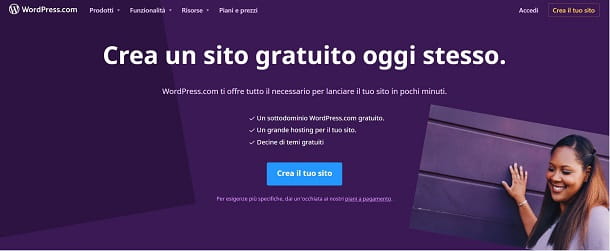

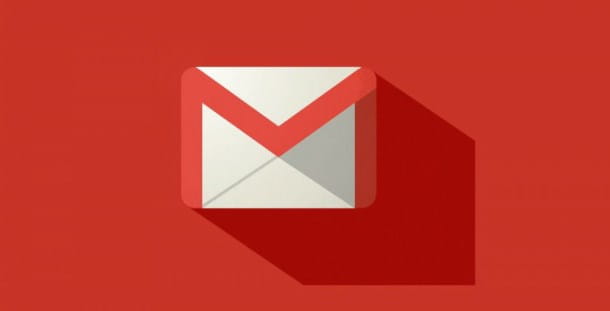





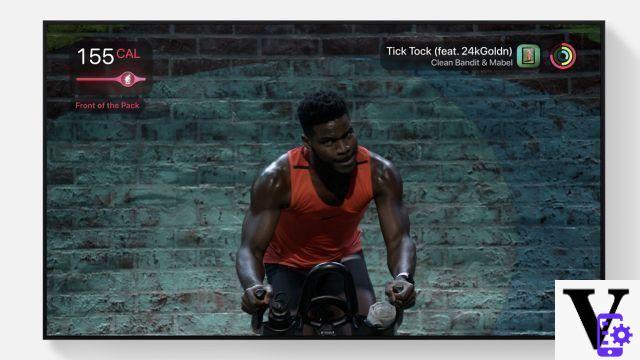


![[Test] Sony Bravia OLED A1 : quel spectacle !](/images/posts/17a72ec198bbd1e6b68f9b76c724cce5-0.jpg)









